Jak zareklamować wybrane towary (przykład)
Poniżej przedstawiono przykład utworzenia reklamacji z poziomu raportu KPI PREMIUM, Top 1000 najniższa sprzedaż. Więcej o reklamacjach w rozdziale Zarządzanie reklamacjami.
Kolejność działań:
1. Przed wskazaniem towarów do reklamacji, należy zwrócić uwagę na uwzględniany okres analizy oraz minimalną liczbę dni zapasu – ustawione wartości zostaną uwzględnione w procesie generowania reklamacji.
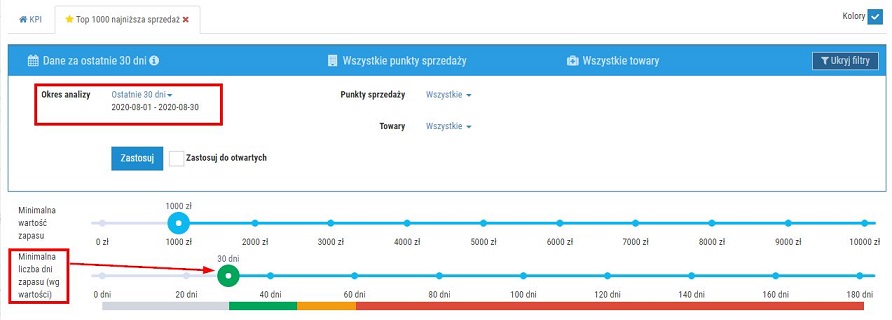
Rys. 1. Miejsca, w których można sprawdzić oraz ewentualnie zmienić okres analizy oraz minimalną ilość dni zapasu
Następnie należy wskazać towary, dla których zostanie utworzona reklamacja. W wyselekcjonowaniu odpowiednich pozycji mogą pomóc dostępne opcje filtrowania (Filtrowanie). Przy wybranych pozycjach należy zaznaczyć pole wyboru, a następnie kliknąć Utwórz akcję > Utwórz reklamacje.
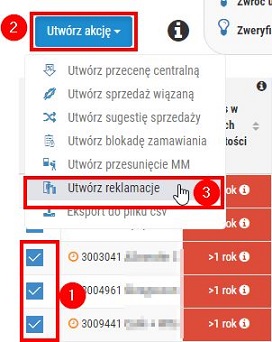
Rys. 2. Wskazanie reklamowanych towarów
2. Następnie wyświetlona zostanie lista aptek, w których znajdują się wybrane towary. Domyślnie zaznaczone są wszystkie apteki na liście. Pozycje, które mają zostać pominięte w procesie tworzenia reklamacji należy odznaczyć (rys. 3), a następnie wybrać przycisk Utwórz reklamacje dla wybranych towarów w wybranych punktach sprzedaży (rys. 4). Przy każdej aptece na liście znajduje się liczba, która informuje, ile towarów wskazanych do reklamacji znajduje się w danej aptece. Każdą pozycję można rozwinąć do poziomu listy towarów za pomocą znaku  .
.
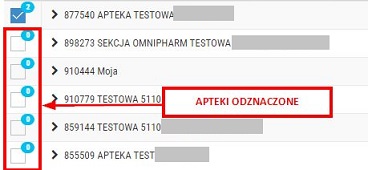
Rys. 3. Odznaczenie aptek (przykład)
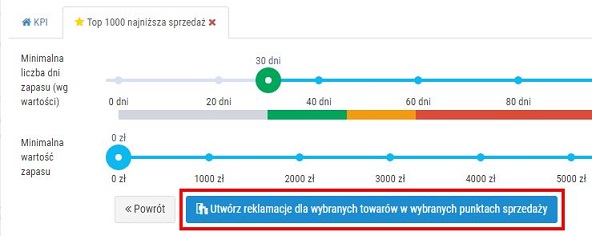
Rys. 4. Utworzenie reklamacji
3. Po wybraniu przycisku Utwórz reklamacje dla wybranych towarów wyświetlone zostanie okno, w którym należy określić parametry generowanych reklamacji. Szczególną uwagę należy zwrócić na górny panel, podpowiadający czy dla ustawionych parametrów reklamacje mogą zostać utworzone. Przykładowo:
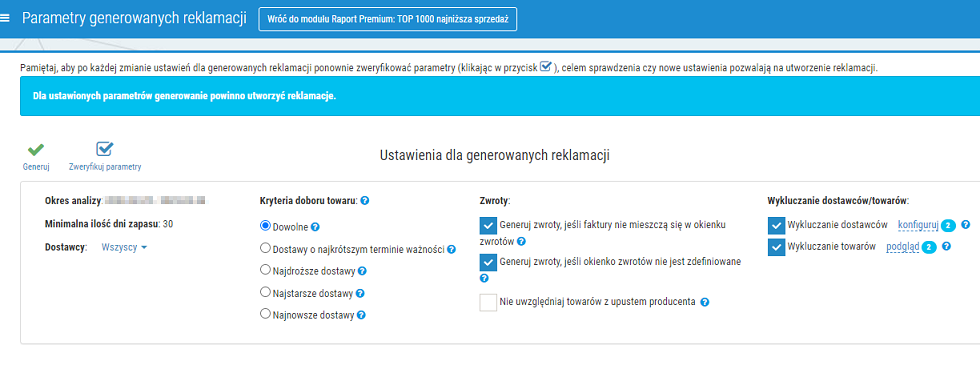
Rys. 5. Komunikat w niebieskim panelu informuje, że reklamacje powinny zostać utworzone
Jeżeli utworzenie reklamacji nie będzie możliwe, to komunikat na pomarańczowym tle w górnej części okna będzie o tym informował, np.:

Rys. 6. Komunikat sugerujący zmianę parametrów lub rozważenie utworzenie innej akcji biznesowej
W takiej sytuacji można rozważyć zmianę ustawień dla generowanych reklamacji, np. można zmienić parametry dot. zwrotów lub usunąć filtr dostawców. Przykładowo: zmiana parametrów w polu Zwroty może spowodować zwiększenie puli faktur oraz dostawców uwzględnianych w procesie reklamacji. Ważne jest, aby po zmianie ustawień, wybrać przycisk Zweryfikuj parametry i zwrócić uwagę na komunikat w górnej części okna (jeżeli zmiana ustawień przyniesie oczekiwane efekty, kolor belki oraz treść komunikatu będą o tym informować), np.:
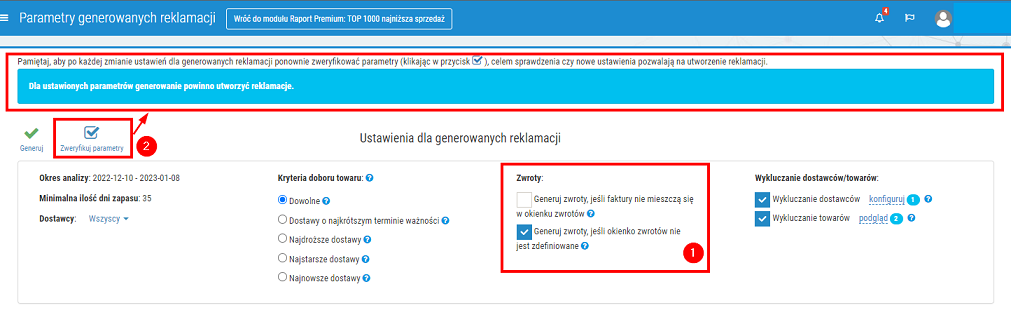
Rys. 7. Zmiana parametrów reklamacji
Jeżeli zmiana parametrów dotyczących zwrotów nie przyniesie oczekiwanych efektów, warto zwrócić uwagę na ustawienia filtra Dostawcy. Jeżeli filtr jest ustawiony, to można go wyłączyć wskazując opcję: 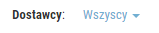 , a następnie wybrać przycisk Zweryfikuj parametry. Jeżeli wyłączenie filtra nie przyniesie skutków (komunikat w górnej części okna dalej będzie informował o braku możliwości wykonania reklamacji), warto rozważyć utworzenie innej akcji biznesowej z udziałem wybranych towarów, np. strategii cenowej, sugestii sprzedaży czy sprzedaży wiązanej.
, a następnie wybrać przycisk Zweryfikuj parametry. Jeżeli wyłączenie filtra nie przyniesie skutków (komunikat w górnej części okna dalej będzie informował o braku możliwości wykonania reklamacji), warto rozważyć utworzenie innej akcji biznesowej z udziałem wybranych towarów, np. strategii cenowej, sugestii sprzedaży czy sprzedaży wiązanej.
Ustawienia dla generowanych reklamacji:
- Okres analizy – okres sprzedażowy uwzględniany przy obliczeniach nadwyżek. Pole jest automatycznie uzupełniane zgodnie z ustawieniami filtra w raporcie KPI PREMIUM, Top 1000 najniższa sprzedaż (Pokaż filtry > Okres analizy).
- Minimalna ilość dni zapasu – wartość określająca przez ile dni ma być zapewniona ciągłość sprzedaży. Wartość służy do obliczeń nadwyżek towarów i jest automatycznie uzupełniania zgodnie z ustawieniami tzw. "interaktywnego suwaka" w oknie KPI (rys. 1).
- Dostawcy – możliwość wskazania konkretnego dostawcy (lub dostawców), do którego utworzone reklamacje mają zostać wysłane. Domyślnie uwzględniani są wszyscy dostawcy.
- Kryteria doboru towaru:
- Dowolne – kolejność dowolna.
- Dostawy o najkrótszym terminie ważności – reklamacje zostaną utworzone w pierwszej kolejności dla towarów pochodzących z dostaw o najkrótszym terminie ważności.
- Najdroższe dostawy – reklamacje zostaną utworzone w pierwszej kolejności dla towarów z najdroższych dostaw.
- Najstarsze dostawy – reklamacje zostaną utworzone w pierwszej kolejności dla towarów z najstarszych dostaw.
- Najnowsze dostawy – reklamacje zostaną utworzone w pierwszej kolejności dla towarów z najnowszą datą zakupu.
- Zwroty (pola są domyślnie uzupełniane zgodnie z ustawieniami reklamacji zlokalizowanymi w module Zarządzanie reklamacjami > Ustawienia, ustawienia reklamacji mogą konfigurować tylko użytkownicy posiadający uprawnienie RKL_KONF):
- Generuj zwroty, jeśli faktury nie mieszą się w okienku zwrotów – gdy opcja jest zaznaczona, to w procesie generowania reklamacji uwzględnione zostaną również te faktury, które nie mieszczą się w oknie zwrotów danego dostawcy (rys. 6). Jeżeli opcja jest odznaczona, to reklamacje zostaną wygenerowane tylko dla tych faktur, które spełniają warunki zwrotów.
- Generuj zwroty, jeśli okienko zwrotów nie jest zdefiniowane – gdy opcja jest zaznaczona, to w procesie generowania reklamacji pola na karcie dostawcy: Zwroty start (dni) i Zwroty stop (dni) nie są uwzględniane. Jeżeli pole jest odznaczone, to dostawca, który nie ma zdefiniowanych pól: Zwroty start (dni) i Zwroty stop (dni), nie zostanie uwzględniony.
- Nie uwzględniaj towarów z upustem producenta – możliwość wykluczania dostaw zawierających upust producenta ze zwrotów generowanych z poziomu KPI. W procesie wykluczania brana pod uwagę jest data dostawy danego towaru oraz okres obowiązywania upustu. Uwzględniane są dostawy, które zostały przyjęte na magazyn w okresie obowiązywania danego upustu. Upusty można definiować w module Upusty dostawców i producentów.
Parametry definiujące w jakim czasie można wygenerować zwrot do danego dostawcy znajdują się na karcie dostawcy w zakładce Inne:
- Zwroty start (dni) – liczba dni po upłynięciu których można wykonać zwrot, licząc od daty wprowadzenia towaru na magazyn.
- Zwroty stop (dni) – liczba dni na zwrot towaru, licząc od daty wystawienia faktury.
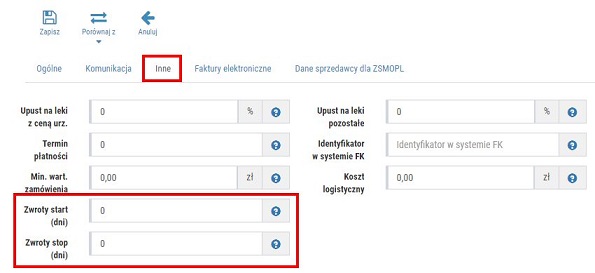
Rys. 8. Karta dostawcy, pola definiujące kiedy można wykonać zwrot do dostawcy
- Wykluczenia dostawców/towarów – pola są domyślnie zaznaczane/odznaczane zgodnie z ustawieniami reklamacji zlokalizowanymi w module Zarządzanie reklamacjami > Ustawienia (szczegóły):
- Wykluczanie dostawców – zaznaczenie pola skutkuje wykluczeniem z aktualnie generowanych reklamacji dostawców znajdujących się na liście wykluczonych. Listę można wyświetlić oraz edytować wybierając przycisk konfiguruj. Ewentualna edycja listy znajdzie zastosowanie wyłącznie na potrzeby aktualnie generowanej reklamacji (wprowadzone zmiany nie zostaną zastosowane globalnie).
- Wykluczanie towarów – zaznaczenie pola skutkuje wykluczeniem z aktualnie generowanych reklamacji towarów wskazanych na liście produktów wykluczonych (lista jest widoczna po wybraniu przycisku podgląd). Towary, które mają być nieuwzględniane w reklamacjach, można wskazać w module Reklamacje > Ustawienia.
Aby reklamacje zostały wygenerowane, należy wybrać przycisk Generuj:
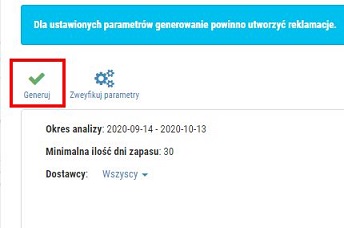
Rys. 9. Karta dostawcy, pola definiujące kiedy można wykonać zwrot do dostawcy
4. Po wybraniu przycisku Generuj reklamacje zostaną utworzone zgodnie z kryteriami określonymi przez użytkownika. Wszystkie utworzone pozycje otrzymają status  Nieopublikowane – propozycja reklamacji w opracowaniu.
Nieopublikowane – propozycja reklamacji w opracowaniu.
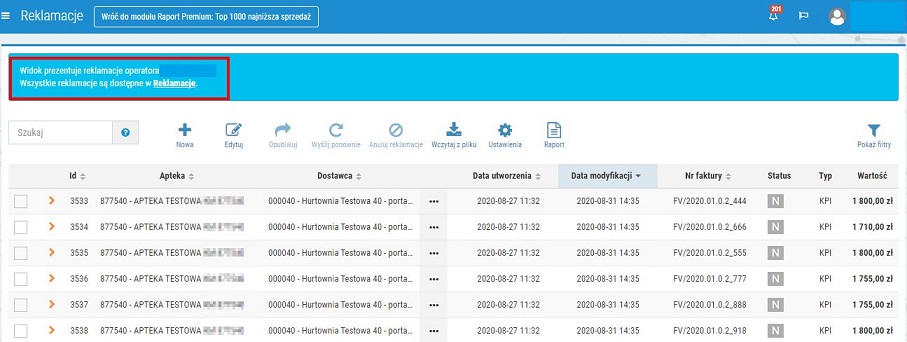
Rys. 10. Reklamacje zdefiniowane przez danego operatora
UWAGA! W oknie wyświetlane są tylko reklamacje danego operatora (utworzone lub zmodyfikowane przez niego). Aby wyświetlić wszystkie reklamacje zdefiniowane w sieci, należy kliknąć w pole Reklamacje widoczne na niebieskiej belce wyświetlonej w górnej części okna.
Każdą pozycję na liście można rozwinąć do poziomu listy towarów, np.:
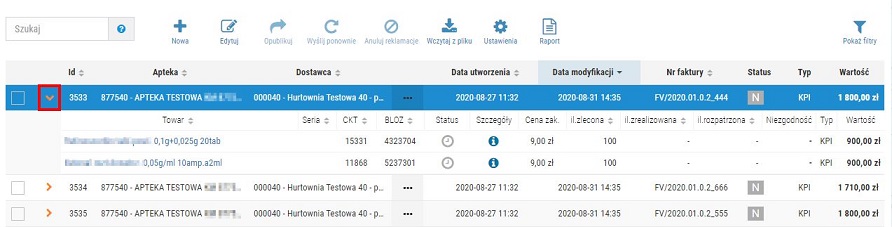
Rys. 11. Rozwinięcie reklamacji do poziomu szczegółów
Dla wszystkich utworzonych pozycji jako przyczyna reklamacji podana jest rezygnacja apteki, natomiast jako sugerowany sposób rozpatrzenia zwrot towaru z korektą faktury (rys. 9). Wartości te można zmienić wyświetlając reklamację w trybie edycji.

Rys. 12. Szczegóły reklamacji danego towaru w wybranej aptece
Edycja jest możliwa po podświetleniu wybranej pozycji na liście i kliknięciu w przycisk Edytuj (rys. 10) lub z poziomu menu podręcznego.
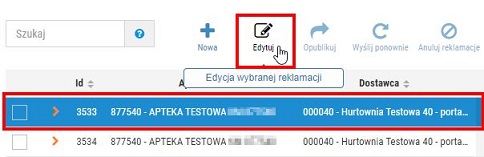
Rys. 13. Edycja wybranej reklamacji
Aby usunąć wybraną reklamację, należy ją zaznaczyć (kliknąć w pole wyboru przy danej pozycji), a następnie wybrać Anuluj reklamację, np.:
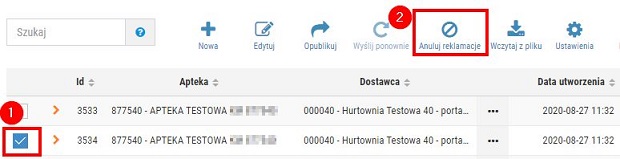
Rys. 14. Anulowanie wybranej reklamacji
5. Aby przekazać reklamacje do aptek, należy je zaznaczyć i opublikować, np.:
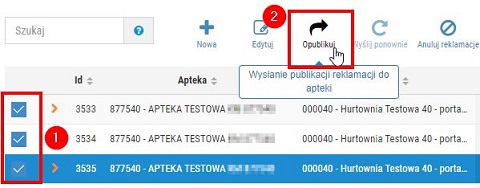
Rys. 15. Publikacja wybranych reklamacji
Informacje dodatkowe:
- Utworzenie nowej reklamacji na podstawie faktury, która wcześniej została wysłana do apteki i ma status
 – nowa reklamacja po opublikowaniu zostanie usunięta, a towary w niej uwzględnione zostaną dopisane do reklamacji, która znajduje się w aptece.
– nowa reklamacja po opublikowaniu zostanie usunięta, a towary w niej uwzględnione zostaną dopisane do reklamacji, która znajduje się w aptece. - Utworzenie nowej reklamacji na towar, który już został zareklamowany i zlecenie zostało wysłane do apteki (reklamacja ma status
 ) – nowa reklamacja po publikacji zostanie usunięta, a dane dotyczące reklamowanego towaru zostaną przesłane do apteki (reklamacja znajdująca się w aptece zostanie zaktualizowana na podstawie reklamacji wygenerowanej z poziomu KPI).
) – nowa reklamacja po publikacji zostanie usunięta, a dane dotyczące reklamowanego towaru zostaną przesłane do apteki (reklamacja znajdująca się w aptece zostanie zaktualizowana na podstawie reklamacji wygenerowanej z poziomu KPI). - Towary dodane do istniejących już reklamacji (o statusie Zlecone) w wyniku generowania reklamacji z poziomu KPI są odpowiednio oznaczane w kolumnie Typ (po rozwinięciu szczegółów danej reklamacji). Na rysunku poniżej można zaobserwować, że dana reklamacja została utworzona ręcznie, czyli z poziomu modułu Zarządzanie reklamacjami i zostały do niej dopisane dwie pozycje o typie KPI (możliwe przyczyny aktualizacji istniejących reklamacji zostały opisane w dwóch powyższych punktach).

Rys. 16. Towary dodane do utworzonej wcześniej reklamacji w wyniku generowania reklamacji z poziomu KPI